Бар немає; iPhone X — найцікавіший продукт, який Apple випустила за останні роки. Це перший оновлений iPhone за довгий час; немає кнопки Home, дисплей від краю до краю, Face ID чудовий, і список можна продовжувати. Це новий день, а разом з ним деякі дивовижні приховані функції iPhone X просто чекають, щоб їх виявили!
Зміст
- ПОВ'ЯЗАНІ:
-
Приховані функції iPhone X: все з Face ID
- Розумні сповіщення
- Затемнення дисплея
- Нижній обсяг
- Вимкнути розпізнавання облич
- Торкніться, щоб прокинутися на iPhone X
- Оновлення багатозадачності
- Досяжність не зникла
- Швидко вимкніть Face ID
- Зум відео
-
Зміна персонажа Animoji
- Схожі повідомлення:
ПОВ'ЯЗАНІ:
- Десяток і одна порада, як навчитися з новим iPhone X
- iPhone X – детальний огляд
Через зміни в дизайні iPhone X покладається на Face ID і жести. Користувачі iPhone X повинні заново навчитися основної навігації iPhone, але інтерфейс, заснований на жестах, дає змогу використовувати нові потужні опції. Face ID також відкриває нові можливості, а також є багато нових і не дуже очевидних функцій розпізнавання обличчя. Ось кілька прихованих під поверхнею iPhone X, які роблять використання пристрою ще більш приємним.
Приховані функції iPhone X: все з Face ID 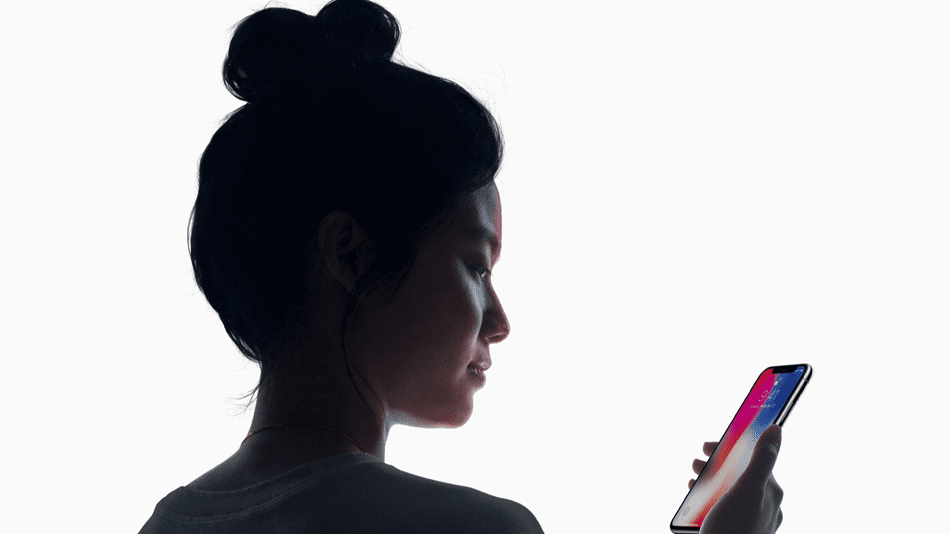
Face ID є однією з головних функцій iPhone X. Розпізнавання обличчя на iPhone відкрило двері для деяких хитрих трюків, про які ви, ймовірно, не підозрюєте, що відбуваються на iPhone X.
Розумні сповіщення
Коли ви переглядаєте сповіщення на своєму iPhone X, ви побачите попередній перегляд повідомлень, електронних листів тощо. Проте, якби не ви, попереднього перегляду не було б. iPhone X використовує Face ID, щоб переконатися, що ви перевіряєте сповіщення, перш ніж відкривати попередній перегляд. Інтуїтивно зрозумілий.
Затемнення дисплея
У минулому читання новин або перевірка Twitter на iPhone завжди переривалася через постійну потребу постійно натискати на затемнений дисплей вашого iPhone кожні 30 секунд або близько того. На iPhone X цієї маленької неприємності більше немає. Перед тим, як зменшити яскравість дисплея, фронтальна камера перевірить, чи звернена ваша увага на екран. Якщо це так, він залишається запаленим. Більше немає постійного постукування.
Нижній обсяг 
Подібна функція застосовується, коли ви використовуєте iPhone, і надходить сповіщення або дзвінок. Якщо гучність iPhone повністю збільшена, камера перевірить вашу увагу, перш ніж видавати сповіщення. Якщо він помітить, що ви використовуєте телефон, звук буде приглушено. Те ж саме стосується і функції сигналізації. iPhone X автоматично зменшує гучність будильника, коли розпізнає ваш FaceID.
Вимкнути розпізнавання облич
Консенсус полягає в тому, що швидкість Face ID знаходиться десь між датчиком Touch ID першого та другого покоління. Face ID перевіряє вашу увагу перед розблокуванням, що, здається, займає додаткову частку секунди. Однак у налаштуваннях є можливість вимкнути виявлення уваги. Хоча це менш безпечно, я особисто не опинився в ситуації, коли потрібен додатковий шар. Це також трохи прискорює Face ID.
Торкніться, щоб прокинутися на iPhone X 
Просто пробудити свій iPhone, щоб перевірити час, є однією з найважливіших кнопок «Додому». З iPhone X це просте завдання набагато легше керувати. Тепер ви можете натиснути будь-де на екрані, щоб розбудити дисплей. Через кілька днів це стало майже безмозковою реакцією, коли мені потрібно розбудити дисплей.
Оновлення багатозадачності
З iPhone X минули часи подвійного клацання кнопки «Додому», щоб викликати багатозадачність. Перемикач багатозадачності тепер можна активувати, проводячи пальцем вгору від нижньої частини екрана та утримуючи палець на склі, або проводячи пальцем знизу до правої сторони екрана.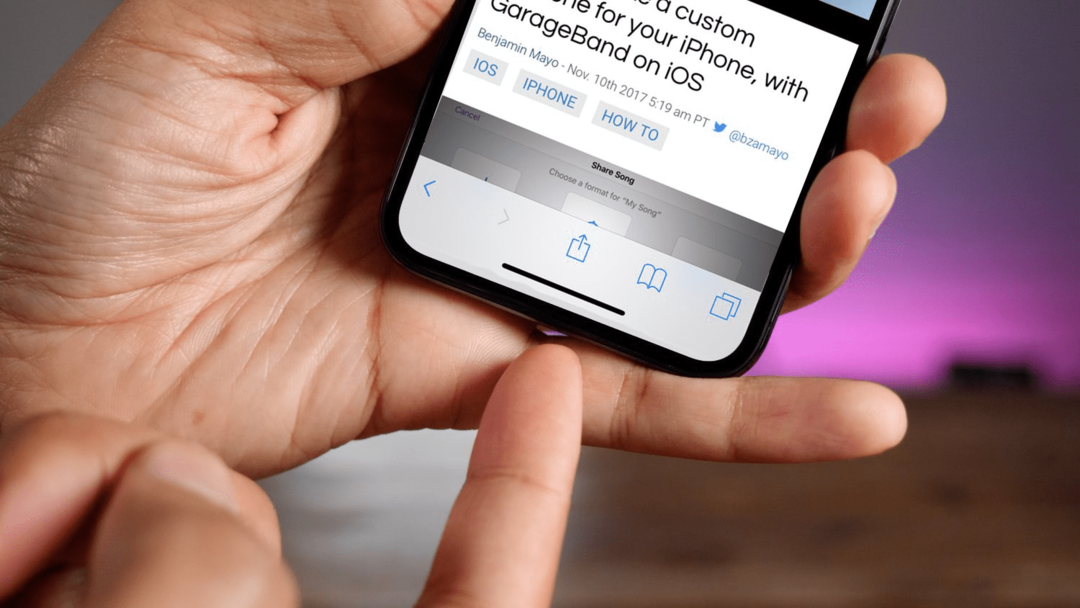
Однак найкращою функцією багатозадачності є можливість нарешті перемикатися між додатками одним жестом. У минулому перемикання між додатками на iPhone завжди було обтяжливим. Тепер просто проведіть пальцем зліва направо по індикатору домашнього екрану (постійна горизонтальна смуга внизу екрана iPhone X). Це дозволяє швидко перемикатися між додатками.
Досяжність не зникла
Неясно, чи буде Reachability доступний на iPhone X. З 5,8-дюймовим дисплеєм для більшості з нас доступ до верхньої частини iPhone X — справа двома. На щастя, Reachability — це параметр, який можна ввімкнути в меню «Доступність» у програмі «Налаштування». 
Після активації ви можете провести пальцем вниз по індикатору дому, щоб активувати доступність. Жест вимагає кількох спроб, щоб опанувати, але приємно, що функція все ще є.
Швидко вимкніть Face ID
Якщо ви коли-небудь опинитеся в ситуації, коли хочете, щоб хтось не примусив вас розблокувати ваш iPhone за допомогою Face ID, ви можете утримувати бічну кнопку та одну з кнопок гучності на iPhone X, щоб вимкнути Face ID. Єдиний спосіб увійти в iPhone, як тільки це буде зроблено, - це ввести свій пароль.
Зум відео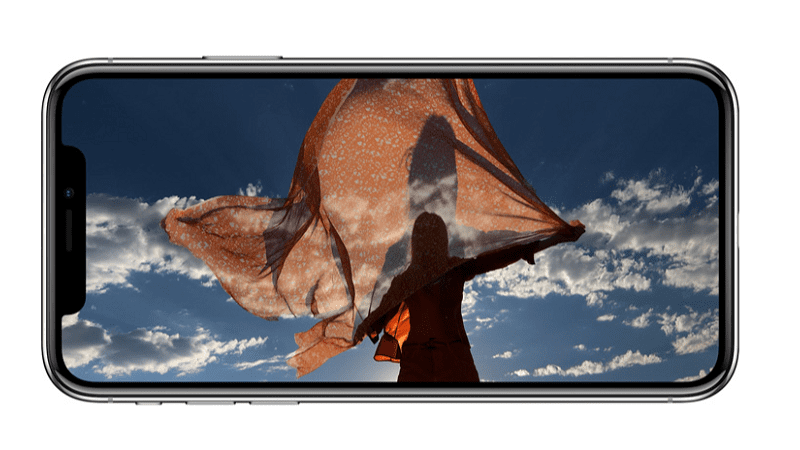
Широке співвідношення сторін iPhone X означає, що ваші відео мають поштову скриньку з боків. Однак ви можете звести пальці, щоб збільшити відео, щоб заповнити весь екран, якщо ви дивитеся телешоу, фільм або відео в підтримуваних програмах (тобто YouTube було оновлено для підтримки цієї функції). Це дійсно обрізає частину відео, але мені, наприклад, цікаво дивитися відео на повному екрані iPhone X. Майте на увазі, що такий підхід також може трохи знервувати.
Зміна персонажа Animoji 
Animoji на iPhone X став найпопулярнішою функцією смартфона сьогодні. Записати анімодзі за допомогою iPhone X легко та дуже інтуїтивно. Прихований трюк полягає в тому, щоб змінити символ анімодзі після того, як ви записали своє повідомлення. Ви можете гортати між різними анімоджи та змінювати відео навіть після завершення запису за допомогою одного. Спробуйте!
Сподіваюся, ці поради були вам корисними. Ви самі знайшли якісь приховані поради щодо iPhone X? Дозвольте нам